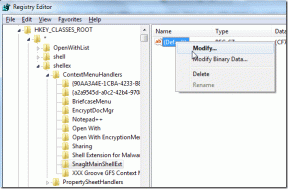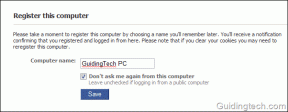Kako uporabljati WhatsApp Web za osebni računalnik: pogosta vprašanja in popoln vodnik
Miscellanea / / November 29, 2021
WhatsApp, vodilna brezplačna storitev za pošiljanje sporočil na svetu, ima poleg WhatsApp Messengerja lepo majhno aplikacijo za računalnike, imenovano WhatsApp Web.
Ta aplikacija je razširitev storitev WhatsApp, ki uporabnikom omogoča bolj svobodno tipkanje in klepetanje z uporabo osebnega računalnika namesto telefona z utesnjeno tipkovnico.

S prenosom svojih storitev na splet je WhatsApp Web odstranil nekaj težav, s katerimi se srečujejo običajni uporabniki. Čeprav je neodvisen od katere koli platforme, kar pomeni vsakogar z a Windows, Mac ali Linux sistem lahko uporablja to storitev, je še vedno nekaj zelo resničnih vprašanj, ki jih imajo uporabniki glede te storitve.
Tukaj smo našteli nekaj pogostih vprašanj o tem, kako uporabljati WhatsApp Web za osebni računalnik.
Q. Kaj je splet WhatsApp?
A. WhatsApp Web je ime spletne storitve priljubljene brezplačne aplikacije za sporočanje WhatsApp, ki svojim uporabnikom omogoča klepetanje z drugimi uporabniki WhatsApp z uporabo Spletni brskalnik na namizju.

Ta aplikacija nikakor ni alternativa mobilni aplikaciji WhatsApp, ki je na voljo za naprave, vključno z, vendar ne omejeno na Android in iOS. Zasnovan je bil tako, da nudi boljšo uporabnost in enostavnost uporabe, zahvaljujoč uporabi osebnega računalnika.
Ker gre za spletno aplikacijo, vam je ni treba posodabljati. Vedno dobite najnovejšo različico aplikacije.
Q. Kje lahko dobim spletno aplikacijo WhatsApp?
A. WhatsApp Web je spletna aplikacija, do katere lahko dostopate tako, da obiščete naslednji spletni naslov.

Q. Ali lahko uporabljam WhatsApp Web brez telefona?
A. Ne, WhatsApp Web ne morete uporabljati brez telefona. Čeprav gre za spletno storitev, uporabniki še vedno potrebujejo aktiven telefon internetna povezljivost da bo WhatsApp Web deloval.

Za delovanje WhatsApp Web in za pošiljanje sporočil je potreben telefon z aktivno internetno povezavo.
To je za uporabo WhatsApp-a enkripcijo od konca do konca kjer so sporočila šifrirana iz pošiljateljeve naprave in jih lahko dešifrira samo predvideni prejemnik. Prav tako se sporočila pošiljajo z iste registrirane telefonske številke, do katere ni mogoče dostopati z delujočim telefonom.
Q. Kako prenesti WhatsApp Web na moj računalnik?
A. WhatsApp Web ne morete prenesti na svoj računalnik. To je samo spletna storitev, do katere lahko dostopate tako, da obiščete zgornjo povezavo. Lahko tudi google WhatsApp Web.

Tudi če želite aplikacijo za svoj računalnik, so na voljo namenske aplikacije za sisteme Windows in Mac. Te je mogoče prenesti tukaj.
Čeprav je namizna aplikacija nameščena in deluje v vašem računalniku, bo za pošiljanje in prejemanje sporočil potreben telefon z aktivno internetno povezavo.
Q. Kako se prijaviti v WhatsApp Web?
A. Spletno prijavo v WhatsApp lahko izvedete tako, da preprosto usmerite telefon, na katerem je konfiguriran račun WhatsApp, na QR koda prikazano na spletni strani.

Sledite tem korakom, da se prijavite v WhatsApp Web:
1. Odprite WhatsApp na telefonu.
2. Odprto Nastavitve in se pomaknite navzdol do spleta WhatsApp.
3. Naslednji zaslon bo odprl optični bralnik kamere. Zdaj obiščite zgornji spletni naslov in skenirajte kodo QR na njem.
4. Ko končate, vas bo storitev prinesla WhatsApp pogovori in ga predstavite na vašem računalniku.
Q. Ali lahko opravim video klic na spletu WhatsApp?
A. Ne, prek spleta WhatsApp ni mogoče poklicati. S spletno aplikacijo lahko še vedno pošiljate glasovna sporočila v katerem koli sistemu Windows ali Mac. Preprosto pritisnite ikono mikrofona v spodnjem desnem kotu, da posnamete svoje sporočilo in ga pošljete.

Vendar, če še vedno želite Opraviti klic, lahko uporabite aplikacijo WhatsApp na pametnem telefonu s sistemom Android ali iOS. Prenesete lahko tudi namizno aplikacijo za klicanje WhatsApp iz računalnika.
Q. Kako prejeti obvestila iz spleta WhatsApp?
A. Prejemanje obvestil iz spleta WhatsApp je precej preprosto. Vse kar morate storiti je, da se pomaknete do modre pasice na vrhu seznama klepetov, potem ko ste prijavljeni.

Od tam izberite Vklopite obvestila na namizju možnost. Ko končate, boste obveščeni, ko vam kdo pošlje sporočilo WhatsApp.
Q. Ali je WhatsApp Web na voljo za iPhone?
A. Da, WhatsApp Web je na voljo uporabnikom iPhone. Če želite dostopati do tega, se morate samo prijaviti https://web.whatsapp.com/ z namizja. Pred uporabo računalnika se prepričajte, da imate delujoč račun WhatsApp na iPhonu.

Sledite tem korakom, če želite uporabljati WhatsApp Web z Apple iPhone.
1. Odprite WhatsApp na telefonu.
2. Odprto Nastavitve in se pomaknite navzdol do spleta WhatsApp.
3. Naslednji zaslon bo odprl optični bralnik kamere. Zdaj obiščite naslednji spletni naslov https://web.whatsapp.com/ in iz njega skenirajte QR kodo.
4. Ko bo končana, bo storitev pridobila vaše pogovore WhatsApp in jih predstavila v vašem računalniku.
Q. Kako se WhatsApp Web na Androidu razlikuje od iPhonea?
A. WhatsApp Web za Android je popolnoma podoben tistemu, ki je na voljo v Apple iPhone.

WhatsApp Web je spletna aplikacija, ki deluje neodvisno brez kakršne koli platforme. Brezhibno deluje z BlackBerry, Windows Phone, in celo Nokia S40 operacijski sistemi.
Aplikacija za telefone Android je lahko nekoliko drugačna in je lahko preneseno iz trgovine Google Play.
Vse je na spletu
WhatsApp Web je aplikacija v oblaku, ki deluje na vseh spletnih platformah. Aplikacija je bila ustvarjena za uporabo na osebnem računalniku s preprostim namenom, da ponudi brezhiben način pošiljanja sporočil z velikim udobjem tipkanje in navigacijo.

Za tiste, ki želijo dodatne funkcije, lahko prenesejo namensko namizno različico aplikacije, da lahko kličejo in naredijo veliko več s spletnimi storitvami WhatsApp.
Je WhatsApp Web boljši ali slabši od mobilne aplikacije? Sporočite nam v komentarjih svoje izkušnje.